win10和安卓怎么传文件_win10和手机传文件的方法
最近有朋友问小编win10和安卓怎么传文件的问题,对于这个问题,相信还有很多朋友不太明白,有时候我们需要在把电脑上的文件传到手机上,但是很多朋友都不明白应该如何操作,手机win10互传文件的方法是什么呢?别着急,今天小编就针对此问题,为大家带来win10和手机传文件的方法。
win10和手机传文件的方法:
1、在电脑的右下角打开操作中心,然后打开蓝牙;

2、蓝牙的标识变为蓝色证明已经打开;
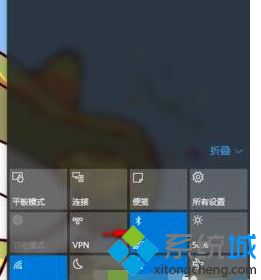
3、在右下角的缩略图中找到蓝牙的标识,然后右键,找到发送文件;
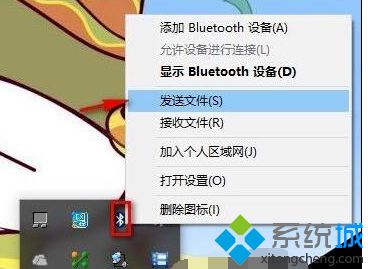
4、选择文件发送的目的地。打开自己手机的蓝牙;
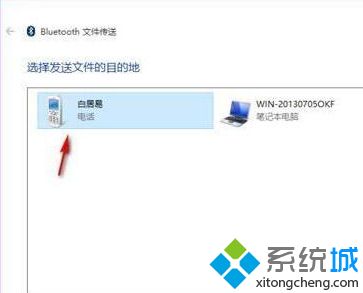
5、找到自己的设备,点下一步;
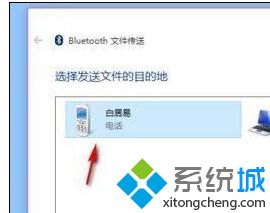
6、选择要发送的文件,点击浏览找到自己电脑上的文件,选中文件,点打开,然后下一步,手机就可以接受了。
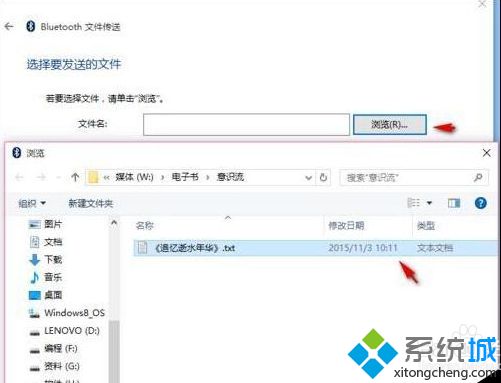
好了,以上就是关于win10和安卓怎么传文件的全部内容了,大家都学会了吗?希望本篇win10和手机传文件的方法对你有所帮助。
我告诉你msdn版权声明:以上内容作者已申请原创保护,未经允许不得转载,侵权必究!授权事宜、对本内容有异议或投诉,敬请联系网站管理员,我们将尽快回复您,谢谢合作!










